Hướng dẫn chia sẻ vị trí trên Messenger
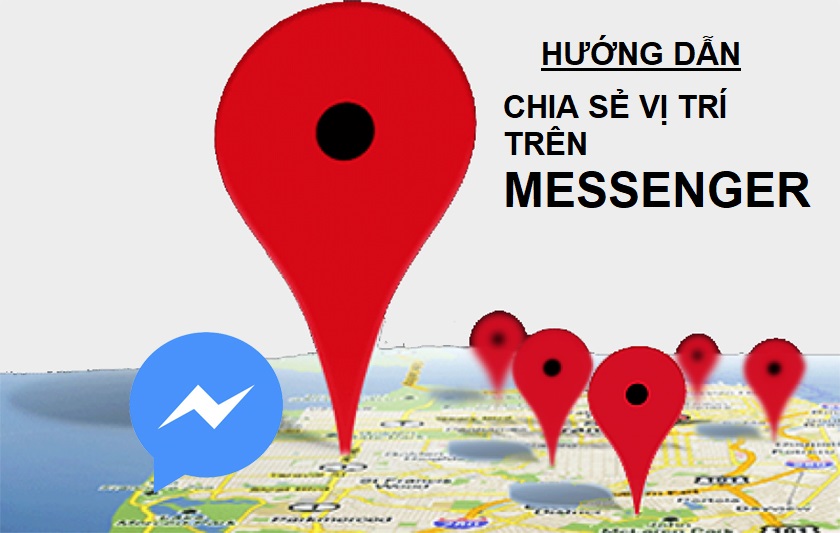
Gửi vị trí hiện tại của bạn thông qua Messenger sẽ rất hữu ích trong việc giúp bạn bè, người thân của bạn hoặc shipper tìm kiếm địa điểm hiện tại của bạn. Thủ Thuật Công Nghệ xin giới thiệu cách chia sẻ vị trí trên Messenger bằng điện thoại Android và iPhone.
- Cách tải và cài đặt facebook lite về máy tính
- Cách gọi video trên messenger có hiệu ứng bạn nên biết
- Cách gửi tin nhắn thoại trên messenger
Vì sao nên chia sẻ vị trí trên Messenger
Thời gian gần đây, Facebook đã giới thiệu một tính năng mới đó là: chia sẻ vị trí trong Messenger. Đúng như tên gọi, bạn có thể sử dụng tính năng này để chia sẻ địa điểm hiện tại của bạn cho một người hoặc một group trên Messenger. Để sử dụng tính năng này, bạn cần nhấp vào biểu tượng Vị trí (hình mũi tên xanh hướng lên) bên trong khung chat của Messenger. Khi đó, đối phương sẽ có thể thấy vị trí hiện tại của bạn trên bản đồ trong thời gian tối đa 60 phút. Ứng dụng Messenger khi đó cũng sẽ hiển thị thời gian ước tính để bạn hoặc đối phương đến vị trí của nhau bằng xe, thông qua đồng hồ đếm ngược hiển thị trên hệ thống. Bạn có thể chọn ngừng chia sẻ vị trí bất cứ lúc nào sau khi kích hoạt.
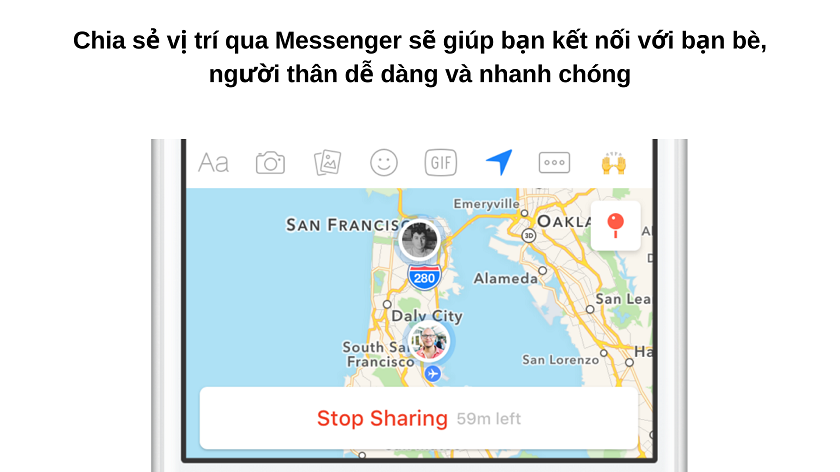
Tính năng chia sẻ vị trí trên Messenger là rất cần thiết với không ít người dùng trong thời đại hiện nay. Chia sẻ vị trí Messenger có thể giúp người thân hoặc bạn bè tìm địa điểm của bạn dễ dàng hơn mà không cần phải chỉ đường rối rắm. Ngoài ra, gửi vị trí qua Messenger sẽ giúp việc vận chuyển, giao hàng đến vị trí của bạn một cách thuận lợi hơn.
Cách gửi vị trí qua Messenger trên iPhone, Android
Tính năng chia sẻ vị trí trên Messenger đã được Facebook cập nhật cho các dòng điện thoại Android ngay khi vừa ra mắt. Và chia sẻ vị trí Messenger đã nhanh chóng trở thành thủ thuật Facebook hữu ích đối với nhiều người. Dưới đây là cách chia sẻ vị trí Messenger trên điện thoại Android và iPhone.
Trên điện thoại Android
Để chia sẻ vị trí trên Messenger Android, bạn hãy thực hiện những bước sau đây:
- Trong khung hội thoại (chat box) của Messenger, bạn chọn vào biểu tượng Thêm ở thanh công cụ (hình bốn dấu chấm xếp vuông).
- Chọn Vị trí (hình mũi tên hướng lên màu xanh).
- Nhấp mục Chia sẻ vị trí trực tiếp.
Ngoài ra, bạn cũng có thể chia sẻ vị trí mà không phải vị trí bạn đang ở hiện tại bằng cách ghim vị trí đó.
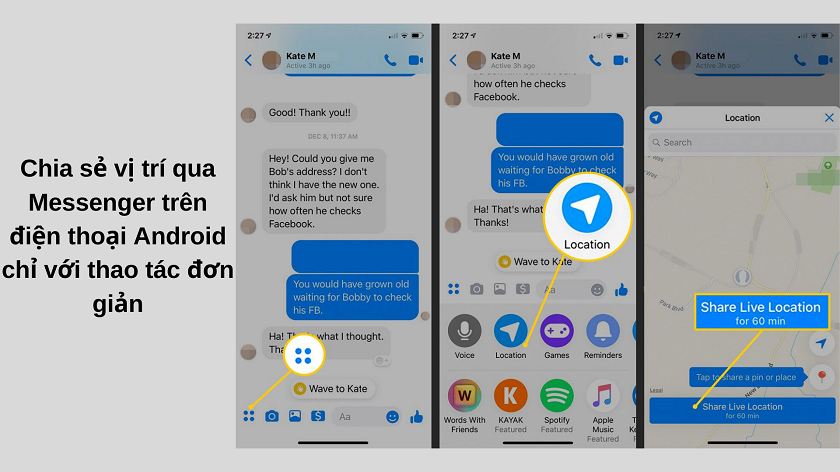
Trên iPhone
Sau khi các dòng điện thoại chạy Android có được tính năng chia sẻ vị trí, điện thoại iPhone cũng nhanh chóng được cập nhật tính năng này trên Messenger. Tuy nhiên, có một số khác biệt nhất định khi chia sẻ vị trí trên Messenger trên điện thoại iPhone so với Android. Nếu bạn vẫn chưa nắm rõ cách gửi vị trí qua Messenger, dưới đây là các bước gửi vị trí qua Messenger mà bạn nên tham khảo.
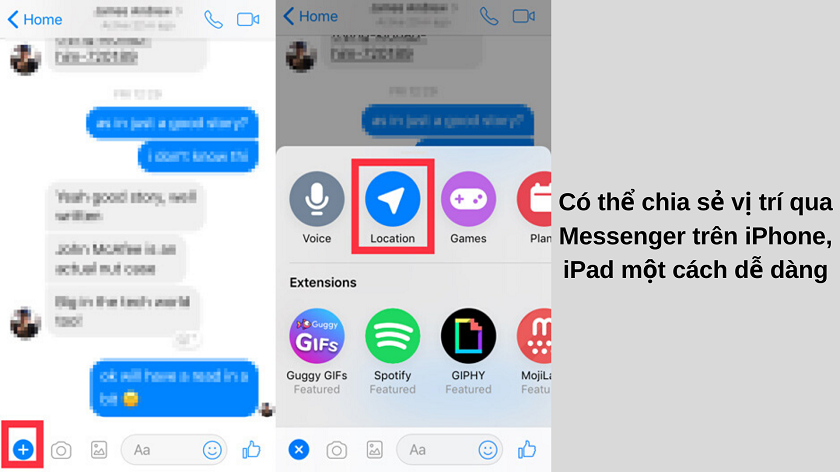
Để chia sẻ vị trí trên Messenger cho cả điện thoại iPhone và máy tính bảng iPad, bạn thực hiện những bước sau:
- Trong khung hội thoại (chat box), bạn chọn vào biểu tượng Thêm ở thanh công cụ (hình dấu cộng màu xanh).
- Nhấp chọn biểu tượng Vị trí (hình mũi tên hướng lên màu xám).
- Chọn Bắt đầu chia sẻ vị trí trực tiếp.
Tương tự như điện thoại Android, nếu bạn muốn chia sẻ một vị trí đến người khác nhưng không phải vị trí bạn đang ở hiện tại, bạn có thể ghim vị trí đó.
Tuy nhiên để chia sẻ vị trí, trước hết bạn cần bật tính năng định vị trên iPhone, thực hiện như sau: Cài đặt → Quyền riêng tư → Dịch vụ định vị → Bật dịch vụ định vị.
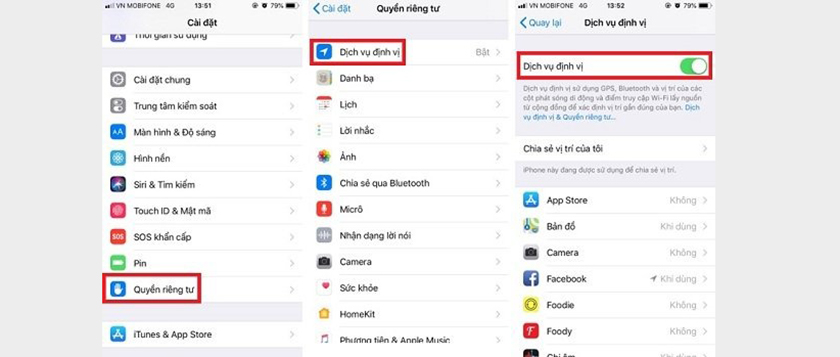
Mặc dù mới được Facebook cập nhật trong thời gian gần đây, nhưng tính năng chia sẻ vị trí trên Messenger đã dần cho thấy tính hữu ích trong đời sống hằng ngày của người dùng smartphone. Bạn có thể chia sẻ vị trí hiện tại đến người thân hoặc bạn bè để tìm kiếm nhau dễ dàng hơn.
Ngoài ra, bạn cũng có thể gửi vị trí hiện tại đến các shipper để giúp việc giao nhận hàng hóa trở nên thuận tiện và nhanh chóng hơn trước. Mong rằng những cách gửi vị trí qua Messenger trên sẽ giúp bạn hiểu rõ cách sử dụng và tận dụng tính năng ấy khi cần thiết. Đôi khi bạn muốn chia sẻ link Facebook của mình cho người khác nhưng đường link đó là những dòng chữ, số quá dài khiến bạn không thể nhớ nỗi. Vậy thì bạn có thể tham khảo cách rút gọn link Facebook cực kì nhanh và đơn giản. Chúc bạn thành công






